Ionic - Listes
Listssont l'un des éléments les plus populaires de toute application Web ou mobile. Ils sont généralement utilisés pour afficher diverses informations. Ils peuvent être combinés avec d'autres éléments HTML pour créer différents menus, onglets ou pour briser la monotonie des fichiers texte purs. Le framework Ionic propose différents types de listes pour faciliter leur utilisation.
Créer une liste ionique
Chaque liste est créée avec deux éléments. Lorsque vous souhaitez créer une liste de base, votre<ul> la balise doit avoir le list classe assignée, et votre <li> tag utilisera le itemclasse. Une autre chose intéressante est que vous n'avez même pas besoin d'utiliser<ul>, <ol> et <li>balises pour vos listes. Vous pouvez utiliser n'importe quel autre élément, mais l'important est d'ajouterlist et item classes de manière appropriée.
<div class = "list">
<div class = "item">Item 1</div>
<div class = "item">Item 2</div>
<div class = "item">Item 3</div>
</div>Le code ci-dessus produira l'écran suivant -
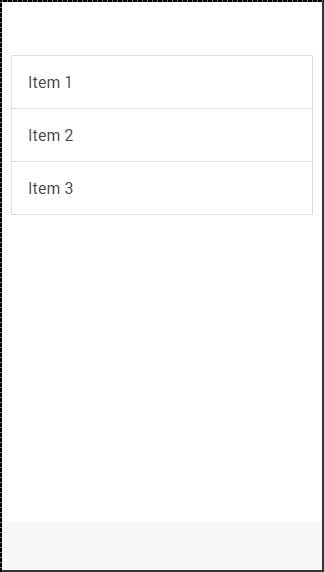
Liste en médaillon
Lorsque vous avez besoin d'une liste pour remplir votre propre conteneur, vous pouvez ajouter le list-insets après ton listclasse. Cela ajoutera de la marge et ajustera la taille de la liste à votre conteneur.
<div class = "list list-inset">
<div class = "item">Item 1</div>
<div class = "item">Item 2</div>
<div class = "item">Item 3</div>
</div>Le code ci-dessus produira l'écran suivant -
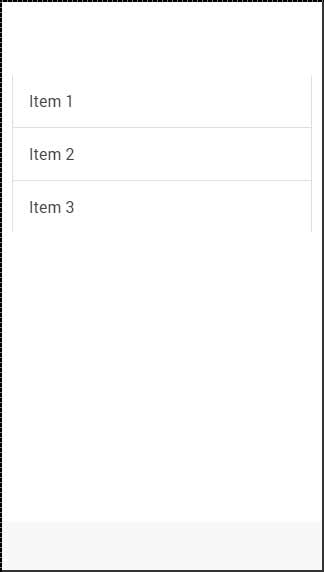
Diviseurs d'articles
Les diviseurs sont utilisés pour organiser certains éléments en groupes logiques. Ionic nous donneitem-dividerclasse pour cela. Encore une fois, comme pour tous les autres éléments ioniques, il suffit d'ajouter leitem-divider cours après le itemclasse. Les séparateurs d'éléments sont utiles comme en-tête de liste, car ils ont un style plus fort que les autres éléments de la liste par défaut.
<div class = "list">
<div class = "item item-divider">Item Divider 1</div>
<div class = "item">Item 1</div>
<div class = "item">Item 2</div>
<div class = "item">Item 3</div>
<div class = "item item-divider">Item Divider 2</div>
<div class = "item">Item 4</div>
<div class = "item">Item 5</div>
<div class = "item">Item 6</div>
</div>Le code ci-dessus produira l'écran suivant -
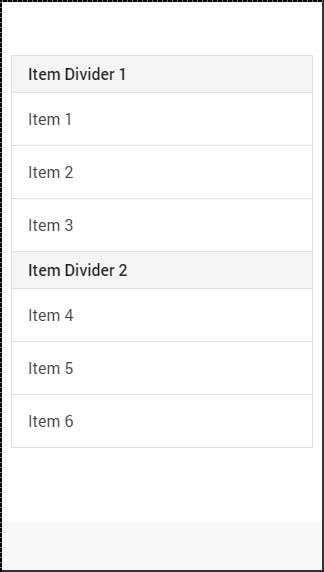
Ajout d'icônes
Nous vous avons déjà montré comment ajouter des icônes à vos boutons. Lorsque vous ajoutez des icônes aux éléments de la liste, vous devez choisir de quel côté vous souhaitez les placer. Il y aitem-icon-left et item-icon-rightcours pour cela. Vous pouvez également combiner ces deux classes, si vous souhaitez avoir vos icônes des deux côtés. Enfin, il y a leitem-note classe pour ajouter une note textuelle à votre élément.
<div class = "list">
<div class = "item item-icon-left">
<i class = "icon ion-home"></i>
Left side Icon
</div>
<div class = "item item-icon-right">
<i class = "icon ion-star"></i>
Right side Icon
</div>
<div class = "item item-icon-left item-icon-right">
<i class = "icon ion-home"></i>
<i class = "icon ion-star"></i>
Both sides Icons
</div>
<div class = "item item-icon-left">
<i class = "icon ion-home"></i>
<span class = "text-note">Text note</span>
</div>
</div>Le code ci-dessus produira l'écran suivant -
Ajout d'avatars et de miniatures
Les avatars et les miniatures sont similaires. La principale différence est que les avatars sont plus petits que les vignettes. Ces miniatures couvrent la majeure partie de la hauteur totale de l'élément de liste, tandis que les avatars sont des images de cercle de taille moyenne. Les classes utilisées sontitem-avatar et item-thumbnail. Vous pouvez également choisir de quel côté vous souhaitez placer vos avatars et vos miniatures, comme indiqué dans l'exemple de code de miniature ci-dessous.
<div class = "list">
<div class = "item item-avatar">
<img src = "my-image.png">
<h3>Avatar</h3>
</div>
<div class = "item item-thumbnail-left">
<img src = "my-image.png">
<h3>Thumbnail</h3>
</div>
</div>Le code ci-dessus produira l'écran suivant -